Bạn đang tìm cách truy cập các tệp và thư mục ẩn trong Linux?
Bạn có thể ngạc nhiên khi biết rằng Linux có một số tệp ẩn không hiển thị theo mặc định. Các tệp này thường bắt đầu bằng dấu chấm (chẳng hạn như.config) và thường được dùng để lưu cài đặt cấu hình, tùy chọn người dùng hoặc thông tin hệ thống.
Mục lục
Nếu bạn muốn biết cách hiển thị các tệp ẩn trong Linux, hãy làm theo các bước bên dưới.

Cách hiển thị Tệp ẩn bằng lệnh ls
Cách dễ nhất để hiển thị tệp ẩn trong Linux là sử dụng lệnh ls với tùy chọn-a thông qua thiết bị đầu cuối Linux. Lệnh ls liệt kê nội dung của một thư mục và tùy chọn-a hiển thị tất cả các tệp, bao gồm cả những tệp bị ẩn.
Để hiển thị các tệp ẩn trong thư mục hiện tại của bạn, hãy mở terminal và nhập: ls-a.
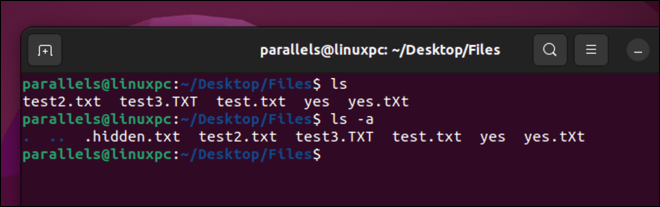
Để hiển thị các tệp ẩn trong một thư mục khác, hãy chỉ định đường dẫn sau lệnh: ls-a/path/to/directory.
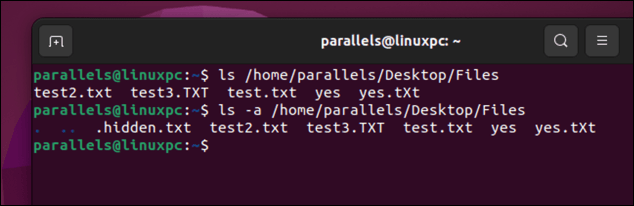
Ví dụ: để hiển thị các tệp ẩn trong thư mục chính của bạn, hãy nhập lệnh sau: ls-a ~. Bạn sẽ thấy các tệp ẩn được đánh dấu bằng dấu chấm (.) ở đầu tên của chúng.
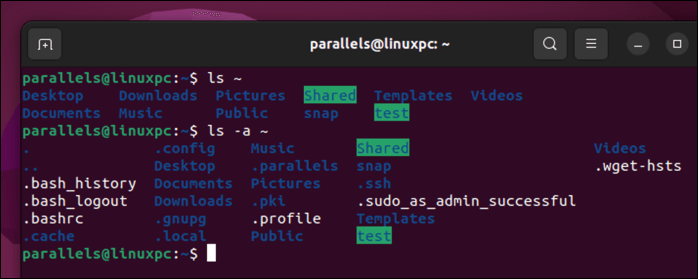
Nếu bạn chỉ muốn hiển thị các tệp ẩn chứ không phải các tệp thông thường, bạn có thể sử dụng tùy chọn-d với mẫu ký tự đại diện, chẳng hạn như ls-d.*
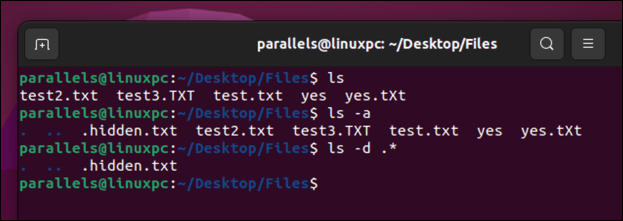
Tùy chọn-d yêu cầu ls liệt kê các thư mục dưới dạng tệp thuần túy, trong khi mẫu.* khớp với bất kỳ tệp nào bắt đầu bằng dấu chấm.
Cách hiện các tệp ẩn bằng lệnh find
Một cách khác để hiển thị các tệp ẩn trong Linux là sử dụng lệnh find. Lệnh find tìm kiếm các tệp phù hợp với tiêu chí cụ thể và thực hiện các hành động đối với chúng.
Để hiển thị các tệp ẩn trong thư mục hiện tại của bạn bằng cách sử dụng find, hãy nhập nội dung sau vào cửa sổ terminal mới:
find.-maxdepth 1-name “.*”
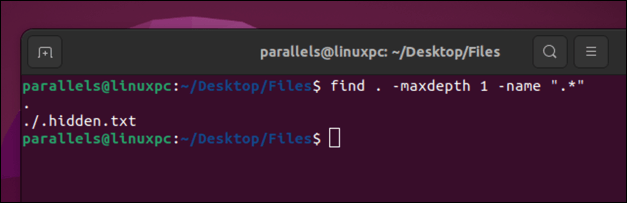
Dấu chấm (.) chỉ định thư mục hiện tại làm điểm bắt đầu, tùy chọn-name “.*” khớp với bất kỳ tệp nào bắt đầu bằng dấu chấm và tùy chọn-maxdepth 1 giới hạn tìm kiếm chỉ ở cấp thư mục hiện tại (và bỏ qua mọi thư mục con khác).
Để hiển thị các tệp ẩn trong một thư mục khác bằng cách sử dụng tìm, hãy thay thế phần mở rộng. với đường dẫn của thư mục:
find/path/to/directory-maxdepth 1-name “.*”
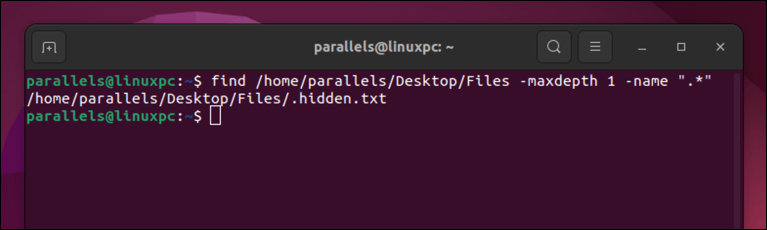
Bạn cũng có thể sử dụng tính năng tìm để hiển thị các thư mục ẩn bằng cách thêm tùy chọn-type d:
tìm/path/to/directory-maxdepth 1-name “.*”-type d
Tuy nhiên, tùy chọn này sẽ chỉ hiển thị các thư mục ẩn. Nó sẽ bỏ qua bất kỳ tệp nào (kể cả tệp ẩn).
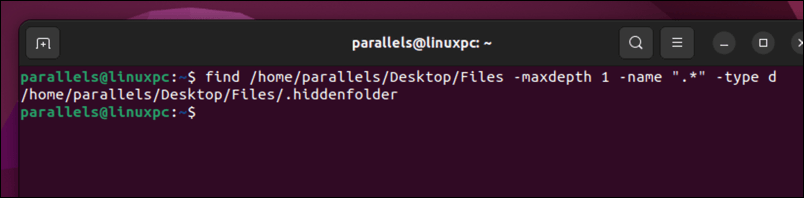
Cách hiển thị tệp ẩn bằng trình quản lý tệp GUI
Bạn có thể sử dụng trình quản lý tệp đồ họa thay vì thiết bị đầu cuối. Các bước chính xác có thể khác nhau tùy thuộc vào bản phân phối Linux, môi trường máy tính để bàn và trình quản lý tệp ưa thích của bạn.
Tuy nhiên, nếu bạn đang chạy Ubuntu hoặc Debian, bạn có thể mở ứng dụng Tệp và nhấn Ctrl + H bằng bàn phím của mình. Ngoài ra, nhấn biểu tượng Menu > Show Hidden Files từ thanh menu. Bạn sẽ thấy các tệp ẩn xuất hiện trong cửa sổ trình quản lý tệp của mình.
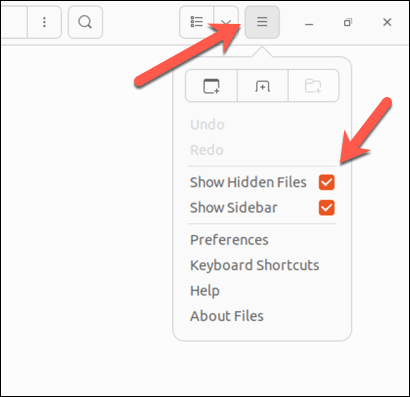
Để ẩn chúng một lần nữa, hãy lặp lại các bước tương tự—các tệp sẽ biến mất.
Cách hiển thị các tệp ẩn bằng lệnh cây
Lệnh cây là một công cụ hữu ích để hiển thị cấu trúc thư mục của một đường dẫn nhất định ở định dạng giống như cây. Bạn cũng có thể sử dụng nó để hiển thị các tệp ẩn trong Linux bằng cách thêm tùy chọn-a.
Để hiển thị các tệp ẩn trong thư mục hiện tại của bạn bằng cây, hãy nhập:
tree-a
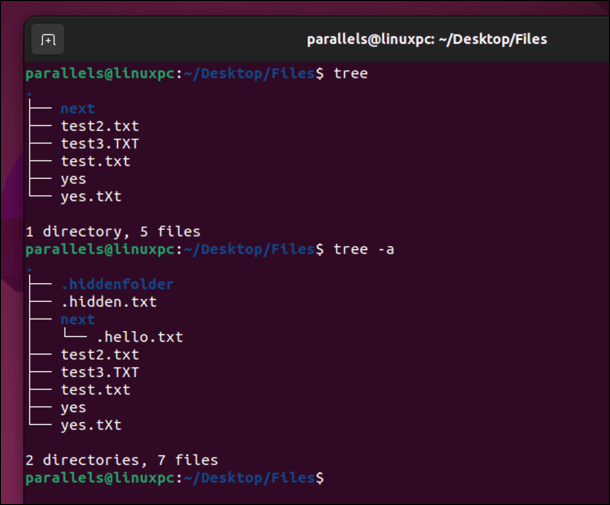
Để hiển thị các tệp ẩn trong một thư mục khác bằng cách sử dụng cây, chỉ định đường dẫn sau lệnh:
tree-a/path/to/directory
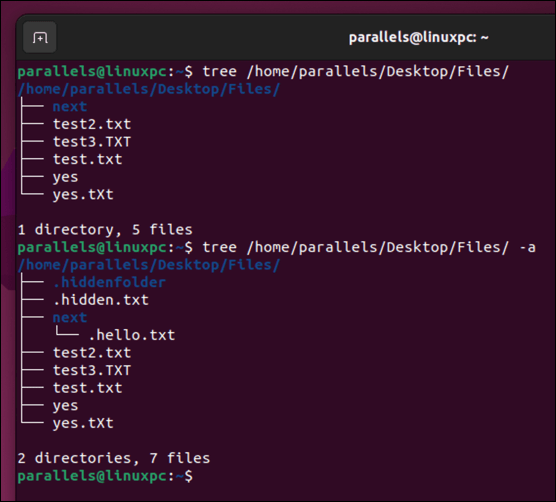
Bạn sẽ thấy các tệp ẩn được đánh dấu bằng dấu chấm (.) tại phần đầu của tên và thư mục mẹ của chúng.
Hiển thị tệp ẩn bằng lệnh stat
Lệnh stat là một cách khác để hiển thị tệp ẩn trong Linux. Lệnh stat hiển thị thông tin chi tiết về một tệp hoặc hệ thống tệp, chẳng hạn như kích thước, quyền, quyền sở hữu, dấu thời gian, v.v.
Để hiển thị các tệp ẩn trong thư mục hiện tại của bạn bằng stat, hãy nhập:
stat.*
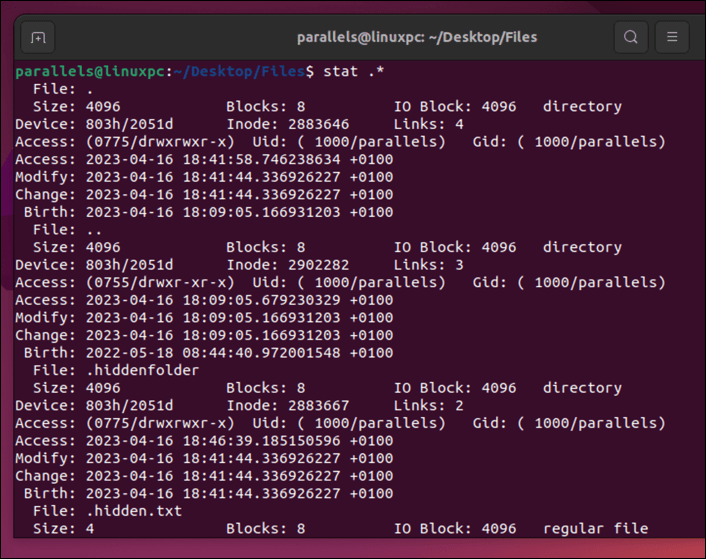
Mẫu.* khớp với bất kỳ tệp nào bắt đầu bằng dấu chấm. Điều này sẽ xác định các tập tin ẩn rõ ràng. Để hiển thị các tệp ẩn trong một thư mục khác bằng cách sử dụng stat, hãy chỉ định đường dẫn trước mẫu:
stat/path/to/directory/.*
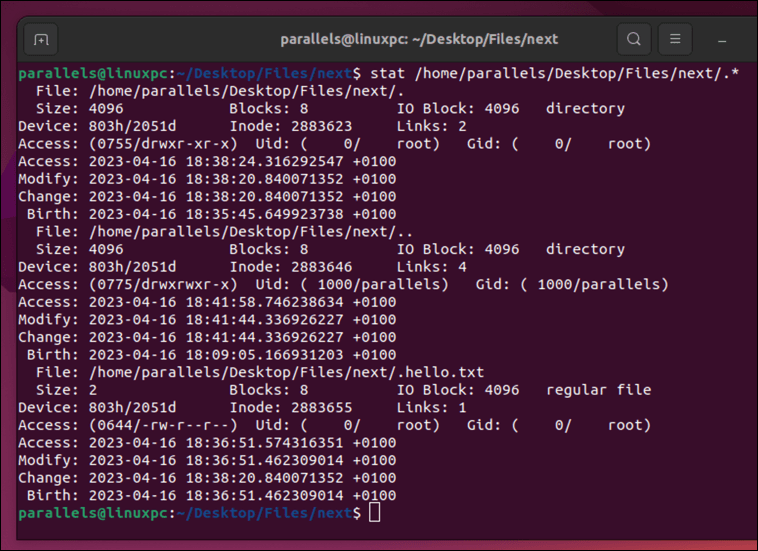
Bạn sẽ thấy thông tin về từng tệp ẩn trong thiết bị đầu cuối của bạn.
Cách Ẩn Tệp và Thư mục trong Linux
Bạn muốn nhanh chóng ẩn các tệp hoặc thư mục của riêng mình trên PC Linux? Bạn có thể nhanh chóng làm như vậy bằng cách đổi tên chúng bằng một dấu chấm ở đầu tên của chúng. Điều này sẽ khiến chúng vô hình với hầu hết các ứng dụng và lệnh.
Để ẩn tệp hoặc thư mục bằng thiết bị đầu cuối, hãy sử dụng lệnh mv qua thiết bị đầu cuối. Ví dụ:
mv filename.filename
Thay thế filename bằng tên của tệp hoặc thư mục bạn muốn ẩn và.filename bằng tên mới bắt đầu bằng dấu chấm. Nếu nó không hoạt động, thay vào đó hãy thử sudo mv filename.filename.
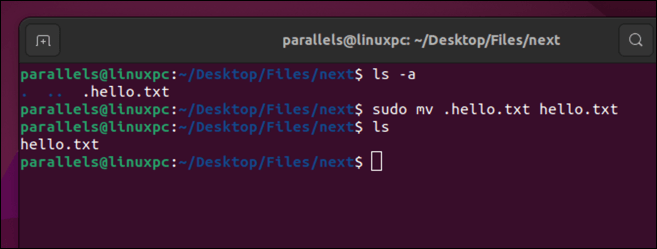
Nếu bạn muốn sử dụng công cụ quản lý tệp GUI để thực hiện việc này, hãy định vị tệp hoặc thư mục mà bạn muốn ứng dụng. Bấm chuột phải vào nó, sau đó chọn Đổi tên. Thêm một dấu chấm vào đầu tên của nó trước khi nhấn Enter trên bàn phím để lưu các thay đổi.
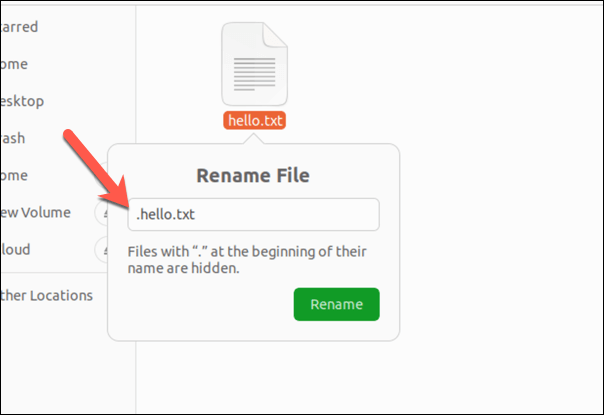
Quản lý tệp của bạn trên Linux
Nếu bạn đang cố gắng xác định vị trí các tệp ẩn trên PC Linux của mình, thì các bước trên sẽ giúp bạn thực hiện điều đó. Sau đó, bạn có thể điều hướng cấu trúc tệp Linux và quản lý thêm các tệp của mình.
Ví dụ, bạn có thể sử dụng lệnh chmod để cập nhật quyền truy cập tệp đối với một số tệp và thư mục nhất định. Nếu bạn đã tìm thấy bất kỳ tệp hoặc thư mục nào mà bạn không muốn giữ nữa, bạn luôn có thể xóa các tệp đó khỏi PC Linux của mình vào lần tiếp theo.

